屏幕和眼睛–我们与计算机之间关系的合作伙伴。但是他们有时似乎互相打架,不是吗?计算机使用的字体太小,视力改变,头痛和压力,并且计算机被称为很多肮脏的名字。
不必一定是这样!请记住,您命令计算机。只需学习如何使用Windows即可使阅读更轻松,更新颖。让我们看一些可以帮助您欣赏Windows计算机屏幕的事物,无论您是近视,远视,年幼还是年老。它称为可访问性,您可以使其运行起来。
对于使用Mac的用户,请不要担心,Apple也为您提供了许多可访问性功能!
我又是哪个人?
记住这些术语含义的一种简单方法是知道这些术语表明最容易看到的是:脸部附近或远处。
让我们看一下它的生物学。您知道眼睛几乎是一个球体,毕竟我们称它为眼球。将眼睛想象成一个巨大的电影院,而您正坐在其中。投影机(或我们周围的世界)通过镜头发光。如果一切正常,则镜头会将光线聚焦到电影屏幕(视网膜)上,这样我们就可以很好地观看电影。
如果光线聚焦在电影镜头的前方或远处,屏幕上的一切都很模糊。当它聚焦在屏幕前时,即称为近视或近视。如果电影屏幕离您更近一些,那么一切都将聚焦。
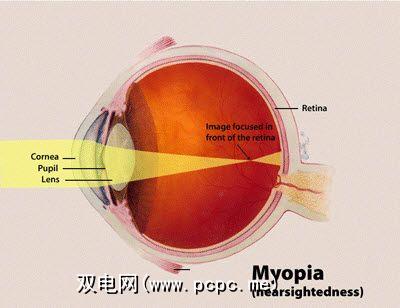
当光线聚焦到屏幕以外的地方时,即表示远视或远视。如果您将电影屏幕向后移动一点,您会看到这些图片就很好。
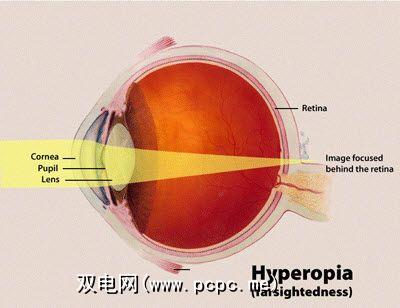
那年龄有多大?当人们进入青少年时代时,近视的发病率就相当普遍,并且可能持续恶化到20多岁。对于大多数人来说,近视在该年龄段会稳定下来,他们的视力不会有更多改变。在那之后出现这种疾病的机会要少一些,但是在40岁左右就表现出来或恶化会变得很普遍。
弱视可以出现在任何年龄,但在幼儿和儿童中并不是闻所未闻的。可能也会在40岁左右时出现。对于远视的年轻孩子来说,在眼球停止增长时,在青春期早期纠正自己的问题并不少见。当它突然出现在40岁以上的人群中时,更准确地称为老花眼。
发生的事情是眼睛的柔韧性降低,从而使人们更难以专注于眼睛附近的事物。如果您发现大约40岁左右的某人读着一本报纸,那他们可能患有老花眼。因为眼睛变得越来越不灵活,所以40岁以上的人在聚焦于远处的物体以及近处的物体时也会遇到困难。它仍然被称为老花眼。
在Windows中使用近视功能
与近视相比,通过操作系统功能或程序来容纳近视要容易得多。所有这些工具的基本原理是它们使文本和图像更大,更清晰,更容易看到。 Windows提供了两种重要的帮助方法。
首先,尝试调整 ClearType Text 。 ClearType是一种使LCD显示屏上的锯齿状字母看起来更平滑的方法。这样可以使某些人更容易专注于文本,使阅读更容易。
单击开始按钮,然后在搜索中键入显示区域。出现的顶部搜索项是显示。单击该按钮。
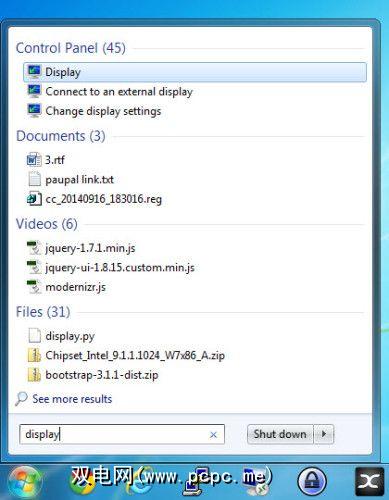
在“显示"窗口的左侧,您将看到一个链接,该链接为 Adjust ClearType Text 。单击。
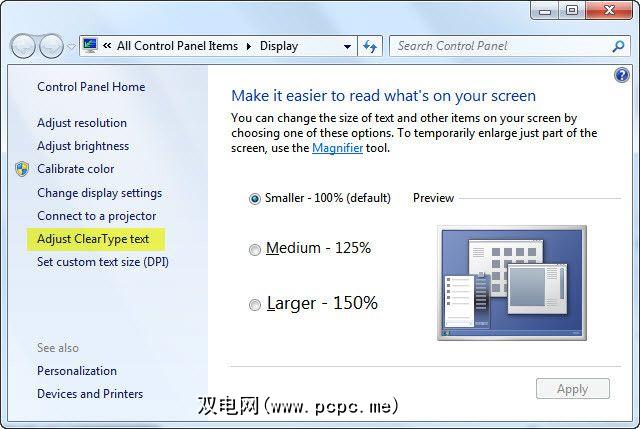
打开的下一个窗口使您能够通过选中或取消选中显示为打开ClearType 的框来打开或关闭ClearType文本。它可能已经打开,如果尚未打开,则单击该复选框。
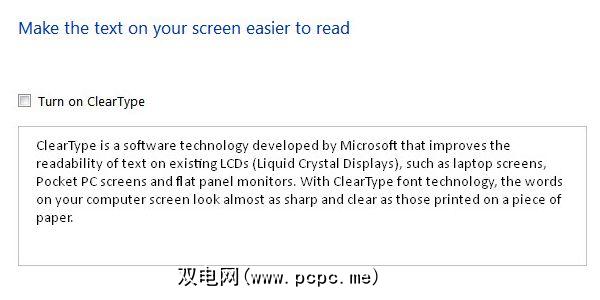
执行此操作后,该复选框下方的文本框将更改外观。可能是,当启用ClearType时,文本将更易于阅读。在这种情况下,请单击下一步按钮以根据需要调整ClearType。
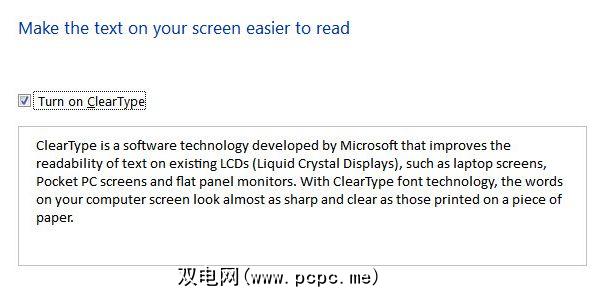
该过程显示在下面的视频中。就像当您要进行一次眼科检查时,验光师不断问您哪个版本更容易阅读–一两个?逐步进行操作,最后应该使屏幕上的文本更易于阅读。
如果字体的清晰度不是问题,那么请考虑更改其大小。同样,在显示窗口中,您会看到三个选择,可帮助您更轻松地阅读屏幕;
更小 – 100%,这是默认大小

中等 – 125%

更大 – 150%

标签以您选择该级别时文本和图像的大小显示。您会看到随着默认大小的增加,屏幕上将容纳越来越少的东西。
如果您认为150%不够,可以使用设置自定义文字大小(DPI)。 >设置。将其设置为您认为合适的位置。您可能会收到一条警告:“如果在将显示器设置为此分辨率的情况下选择此设置,则某些项目可能无法显示在屏幕上。"不必担心。您可以随时将其改回。 Windows将要求您注销然后重新登录,以便可以应用设置。
看一下该视频,该视频向您展示了如何设置自定义文本大小。
这样做的缺点是某些程序可能无法很好地扩展,因此可能会变得难以使用。如某些图片所示,部分显示可能太大而无法正确显示。如果放大整个屏幕对您而言效果不佳,则放大镜可能是一个更好的选择。
如果您确实使屏幕上的文字更易读你,太好了!但是,键盘上的文本只是无法更改的。如果您因此而难以输入文字,请考虑使用语音转文字程序。使用软件和麦克风,您所说的就是输入的内容。
您可以通过 Display 窗口或单击 Start 按钮,然后在搜索字段中输入放大镜。单击快捷方式放大镜。
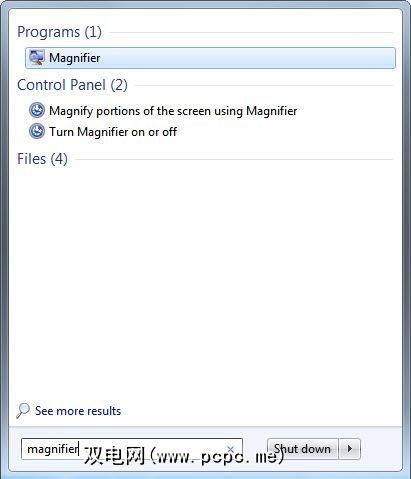
一个新的,具有讽刺意味的小窗口将打开。桌面上的事物大小也可能同时被放大。下面的图片显示了实际大小,并且像素是真实的。
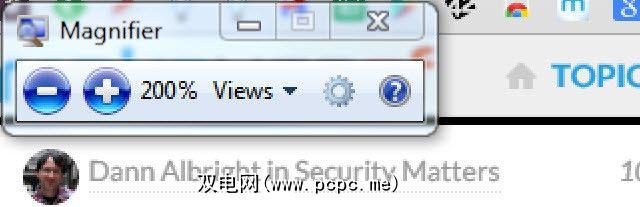
通过单击加号和减号按钮,您可以放大或缩小屏幕视图。使用视图选择框,您可以从不同的查看模式中进行选择。
您可以将全屏放大,因此所有内容都会放大。或者,您可以拥有一个虚拟放大镜,该放大镜只能放大将鼠标移到屏幕上的部分。
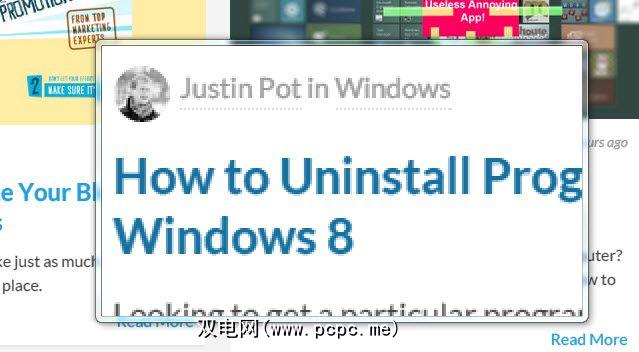
您还可以选择有一个停靠的窗口来显示鼠标的屏幕部分结束,在停靠的窗口中放大。通过停靠,我的意思是放大区域保持在完全相同的位置。看看上方有关Ryan Dube的文章的较小文本是怎么放大的?
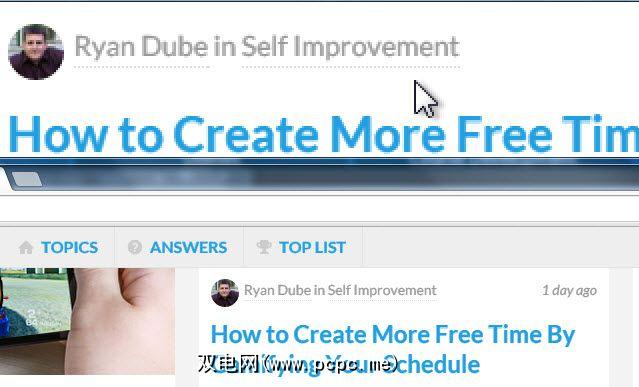
尝试每种方法以找出最喜欢的一种。如果您几秒钟未使用放大镜窗口,它将变成一个看起来像放大镜的图标。这使得它在屏幕上的干扰减少了。只需单击玻璃的一部分即可返回“放大镜"窗口。

不同的配色方案和屏幕上项目之间的对比度变化也可以使屏幕更容易对焦。此方法适用于眼睛疲劳, C 计算机 V 切口 S 综合症(CVS),远视或近视的人,甚至患有阅读障碍的人。如果您正在阅读障碍症,请研究Dyslexie,一种旨在帮助患有阅读障碍症的人的字体。
要在计算机上设置高对比度,请单击开始按钮。在搜索字段中,输入轻松访问。点击结果,轻松访问中心。将打开一个新窗口。
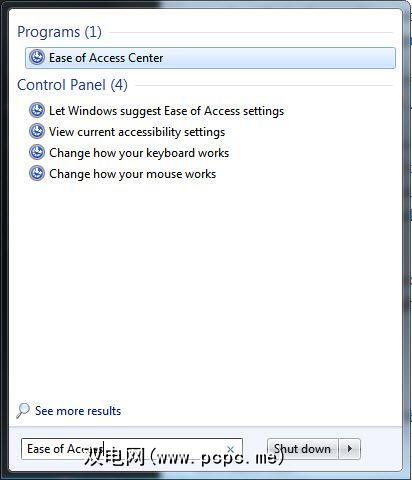
在新窗口中,您会看到设置高对比度的选项。单击该按钮。
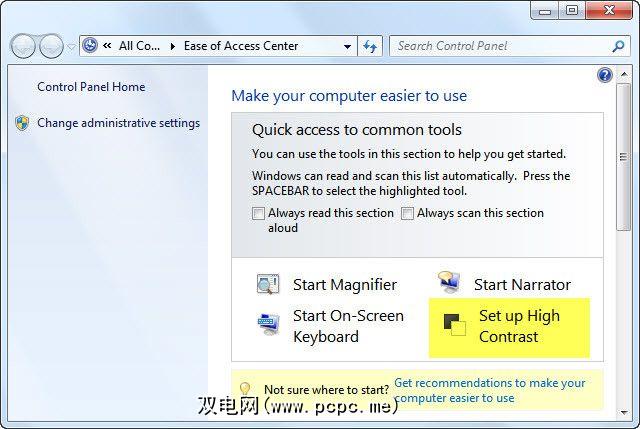
下一步。您将看到一些选择。请注意使用左Alt + 左移 + 打印屏幕的组合键打开或关闭高对比度的选项。
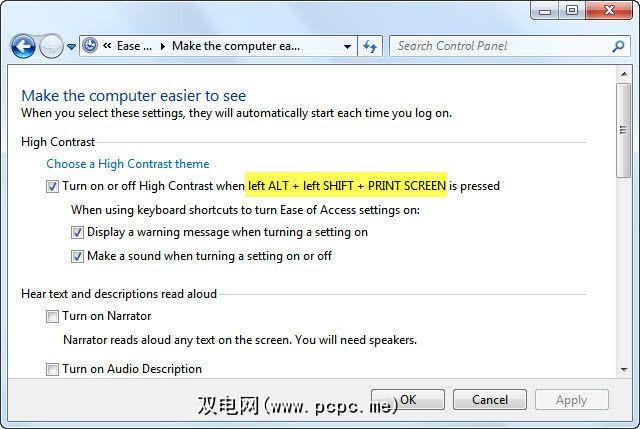
这意味着,如果按住键盘左侧的 Alt 和 Shift 按钮,然后用另一只手按下“打印屏幕" 按钮,您可以切换到高对比度模式。继续尝试。

操作完成后,将打开一个新的较小窗口,询问“您是否要打开高对比度?",只需单击是按钮。
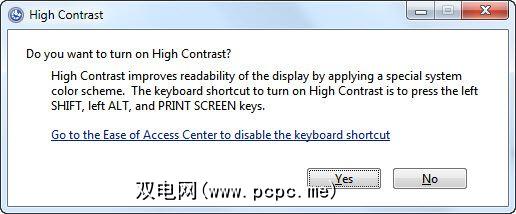
您可能会听到奇怪的蜂鸣声,并且可能需要几秒钟才能完成更改。没关系。您会发现Microsoft程序中的背景现在为黑色,常规文本为白色。屏幕的其他一些部分也会更改颜色。以下是Windows在高对比度模式下的外观示例。
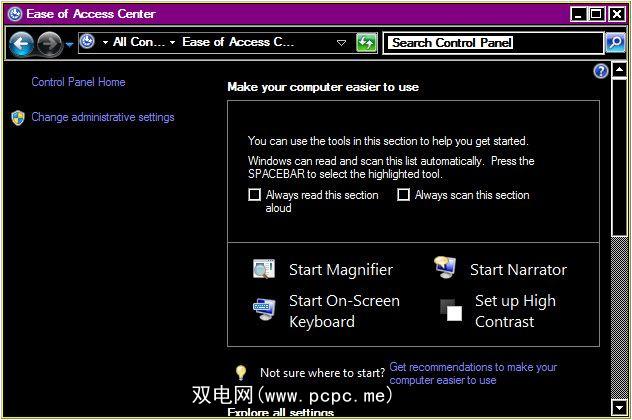
这确实使某些人更容易阅读。如果您发现在高对比度模式下阅读更容易,现在您知道如何打开它了。如果没有帮助,您最好将其关闭,然后尝试上述其他方法。
如果结合使用上述方法的某些方法有帮助,但仍然有些东西很难阅读,您可以考虑打开 Narrator 服务。再次打开轻松访问中心。您会看到一个名为启动讲述人的选择。单击该按钮。
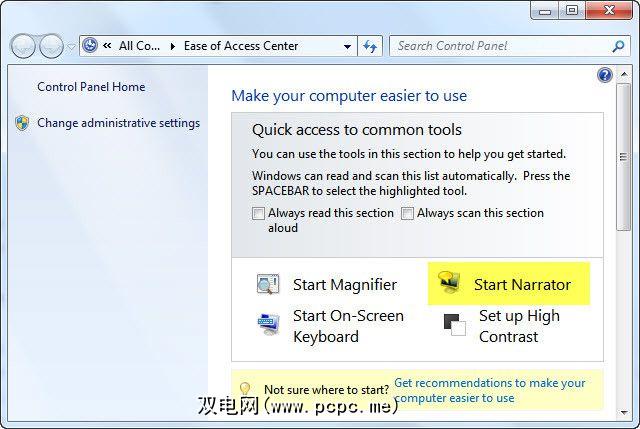
您可能会通过扬声器听到声音。那是讲述人。一个小窗口也将打开。可以在此处设置“讲述人"首选项。
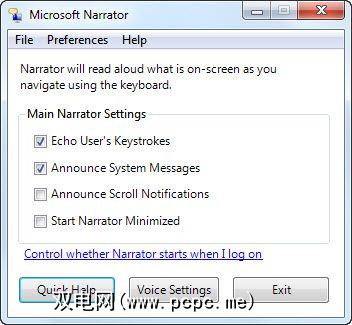
乍一看可能有些奇怪,但是您习惯了它,可以提供真正的帮助。观看下面的视频,并了解讲述人如何在屏幕上告诉您发生了什么事。当然,“讲述人"仅在您能听到时才有用。如果您的计算机没有声音,则需要首先进行修复。
如果您不太关心Narrator,请记住,这只是让计算机读取声音的一种方法。
在Windows中使用远见卓识
不幸的是,操作系统或程序不能帮助远见卓识的人。如果屏幕离您的脸太近,放大文本或放大图像并没有多大帮助。但是,可能会有所帮助。加利福尼亚大学教授布莱恩·巴尔斯基(Brian Barsky)正在开发一项技术,该技术可以帮助任何不戴眼镜的人使用计算机。
由于远视通常与老花眼有关,因此经常从计算机屏幕休息到让您的眼睛集中的肌肉休息一下。您不想开发 C 计算机 V 切割 S 综合症(CVS)。
有几种应用可用有助于防止眼睛疲劳。对于任何一次使用计算机超过一个小时左右的人来说,这可能是一个好主意。
您看到现在更清晰了吗?
Microsoft汇集了一些有用的工具来有视力障碍的人。在此过程中,您会注意到一些工具可以帮助Windows轻松满足各种需求的人们。如果您发现Windows仍然难以使用这些方法,请与验光师联系。他们也许能够推荐其他工具,或者使您与可以提供帮助的代理商联系。许多国家/地区都有组织在需要时帮助支付额外设备的费用。
您是在视力障碍患者中工作吗?您觉得哪种工具有用?哪些医疗保健专业人士或组织可以提供帮助?这些评论是分享这一点的好地方,这是我们所有人都能成长的地方。
标签:








